Denna artikel har producerats med hjälp av maskinöversättning.
Varför synkroniseras icke-Pipedrive-kontakt-e-postmeddelanden till min Pipedrive-inkorg?
Om du ser e-postmeddelanden synkroniserade till ditt Pipedrive-konto som inte är kopplade till dina kontakter, kan de ha förts in genom tidigare synk.
Det bästa sättet att undvika oönskade e-postmeddelanden i din Pipedrive-inkorg är att använda etiketter från din e-postleverantör för att filtrera efter de specifika e-postmeddelanden du vill synkronisera.
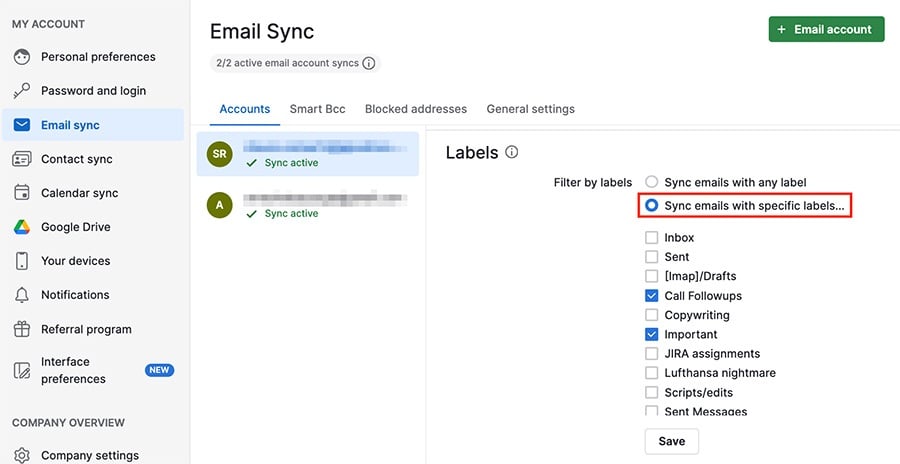
Inledande tidigare synkronisering
När du lägger till ett nytt e-postkonto för synkronisering kommer du att se att de senaste tre dagarnas e-postmeddelanden synkroniseras som standard.
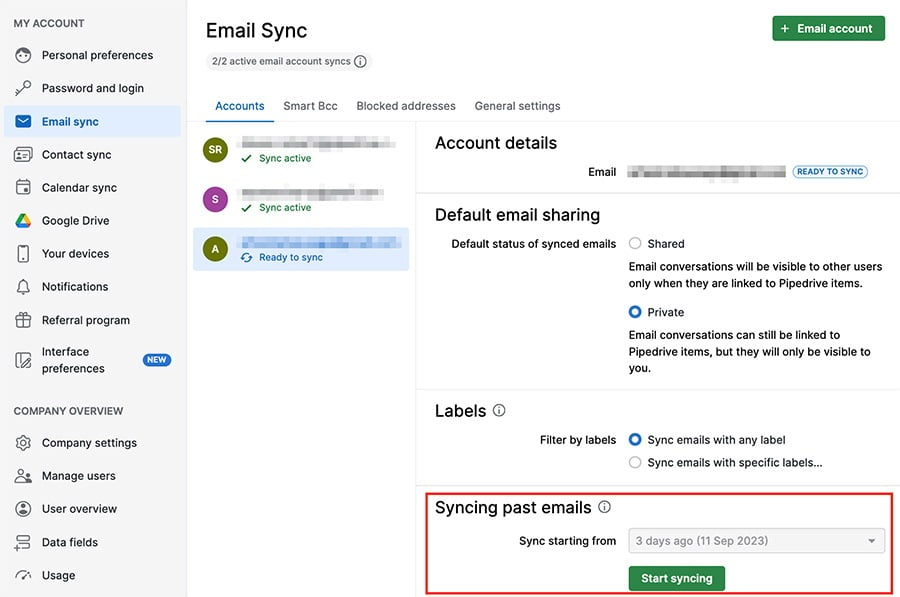
När du har slutfört den inledande synkroniseringen kommer du att se en rullgardinsmeny under Synkronisera tidigare e-postmeddelanden där du kan välja intervaller längre tillbaka i tiden att synkronisera.
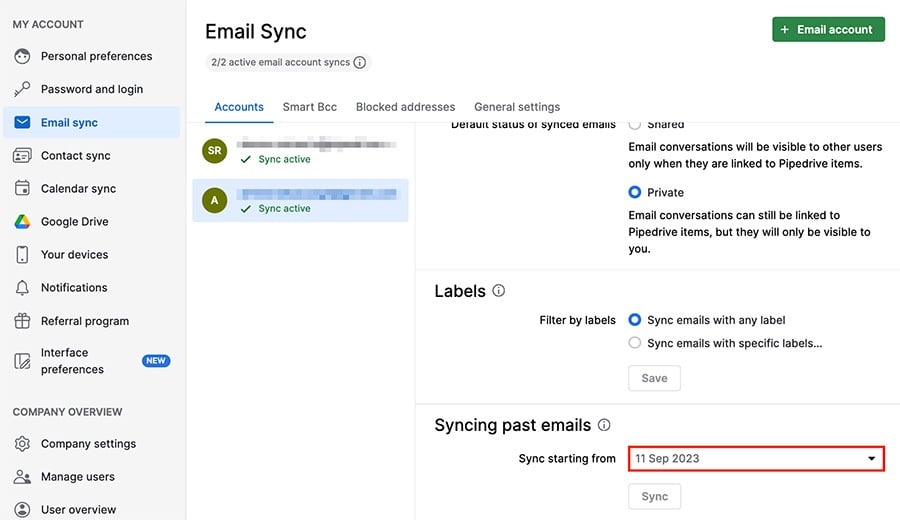
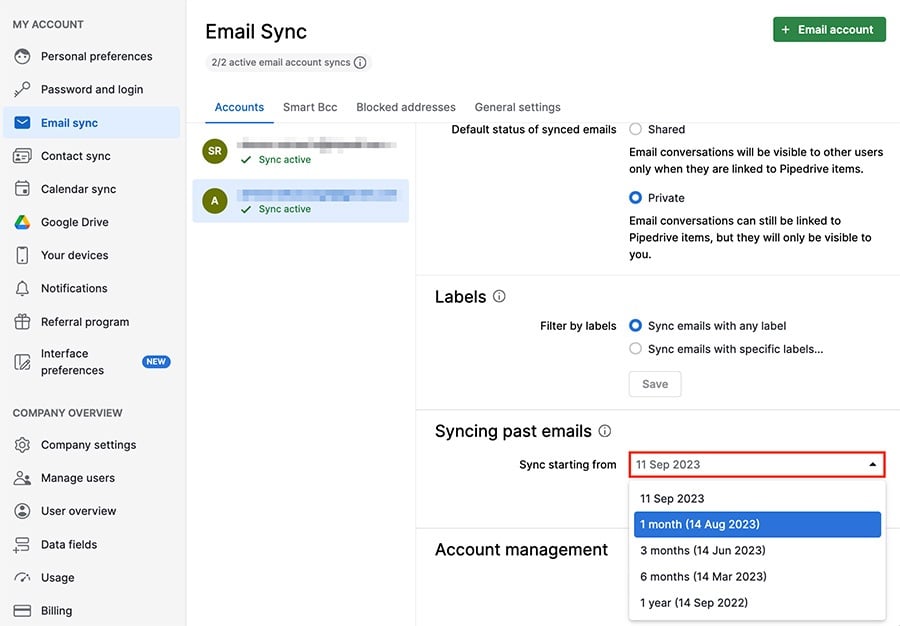
När du har valt ett intervall kan du välja att synkronisera ”Endast Pipedrive-kontakter.”
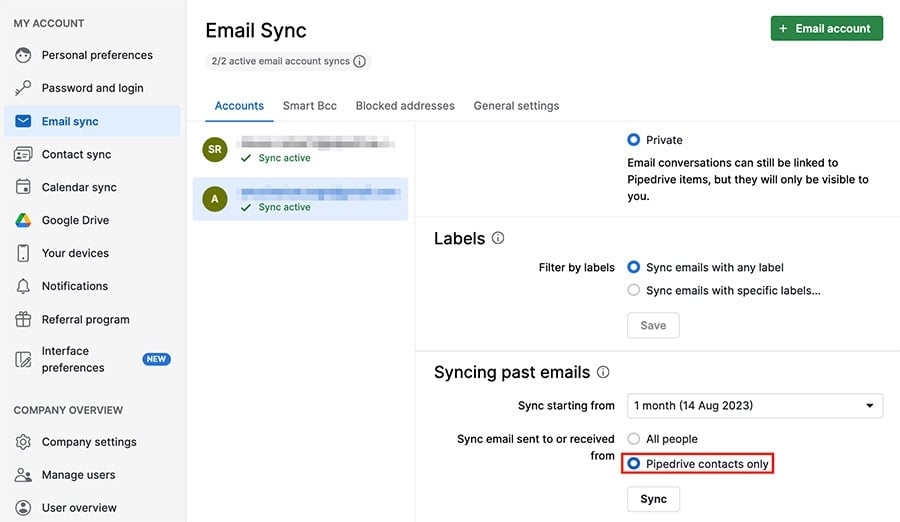
Vad händer om du har synkat icke-kontakt-e-post?
Om du har synkat e-postmeddelanden som inte är kopplade till dina Pipedrive-kontakter finns det en process du kan använda för att ta bort dem.
Gå först till din Säljinkorg och filtrera efter ”Från en befintlig kontakt.”
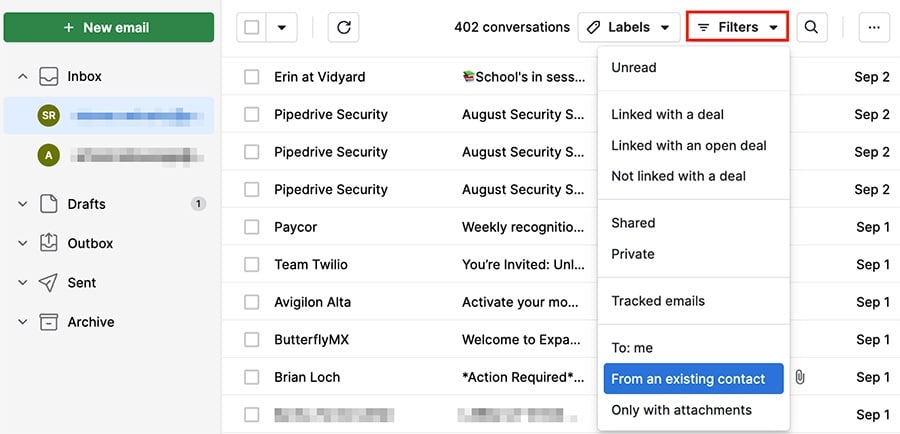
Använd sedan rutan i det övre vänstra hörnet för att välja alla filtrerade e-postmeddelanden och klicka på ”arkiv.” Detta kommer att ställa dem åt sidan så att de inte blandas med e-postmeddelanden som inte skickades från dina kontakter.
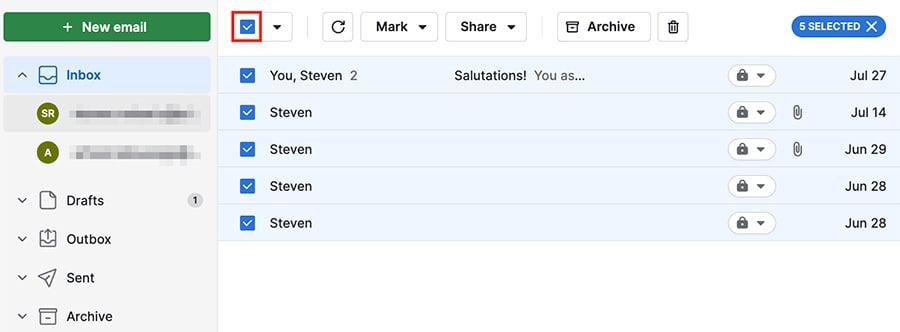
När dessa e-postmeddelanden är arkiverade, gå tillbaka till din inkorg, välj alla e-postmeddelanden som inte är kopplade till kontakter och klicka på ikonen för soptunnan för att ta bort dem.
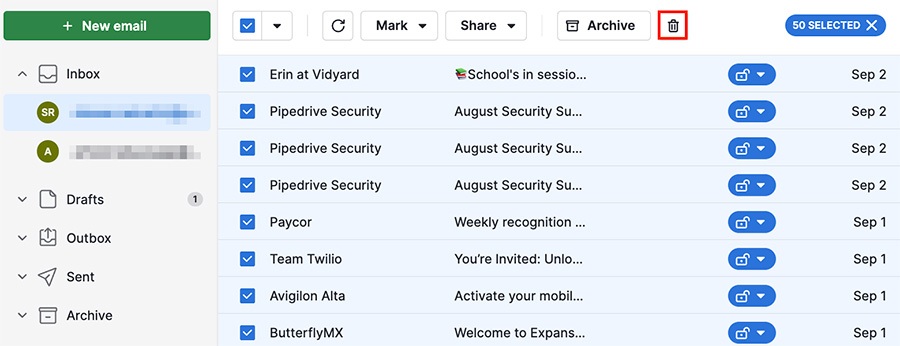
Slutligen, gå till din Arkiv, välj alla e-postmeddelanden du arkiverat där och klicka på ”Avarkivera.”
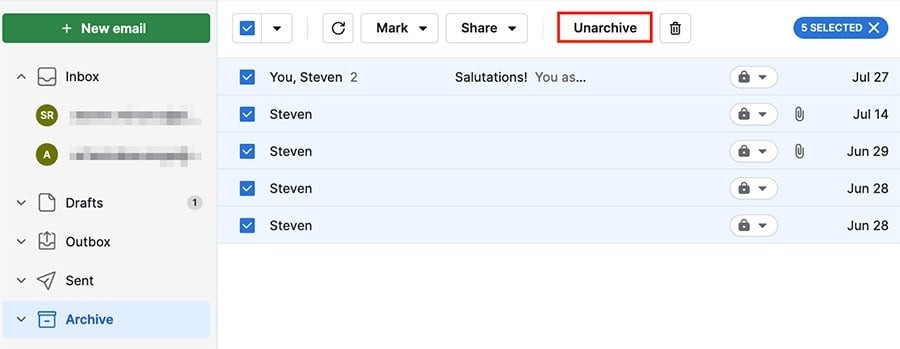
Med det kommer din inkorg bara bestå av e-postmeddelanden som du mottagit från e-postadresser kopplade till dina Pipedrive-kontakter.
Var den här artikeln till någon hjälp?
Ja
Nej